Finden Sie heraus, wie Sie das Beste aus WebP-Bilder auf WordPress. Einfache Schritte zur Verbesserung der Geschwindigkeit Ihrer Website und zur Optimierung der Benutzerfreundlichkeit
Wollten Sie schon immer die Ladegeschwindigkeit Ihrer WordPress-Website verbessern und ein optimiertes Nutzererlebnis bieten? Dann haben Sie jetzt eine effektive Lösung zur Hand: WebP-Bilder. In diesem Leitfaden erfahren Sie, wie Sie WebP-Bilder in WordPress verwenden können, um die Leistung Ihrer Website zu optimieren, die Ladezeiten zu verkürzen und hochwertige Bilder ohne Geschwindigkeitseinbußen anzubieten. Entdecken Sie die einfachen und praktischen Schritte und heben Sie Ihr Browsing-Erlebnis auf die nächste Stufe.
Was ist WebP?
Beginnen wir mit einer kurzen Einführung, was WebP ist.
WebP ist ein von Google entwickeltes Bildformat, das eine fortschrittliche Komprimierung und hervorragende visuelle Qualität bietet. Es wurde speziell für das Web entwickelt, um die Dateigröße von Bildern zu reduzieren, ohne die Klarheit und Detailgenauigkeit zu beeinträchtigen, und bietet somit Bilder in hoher Qualität mit kleineren Abmessungen im Vergleich zu anderen Formaten wie JPEG und PNG. Das bedeutet, dass Bilder in diesem Format schneller eingefügt und heruntergeladen werden können, wodurch die Ladezeit von Webseiten verkürzt wird.
Diese fortschrittlichen Komprimierungsfunktionen und die Kompatibilität mit den wichtigsten Webbrowsern haben dazu geführt, dass es in der Branche immer beliebter wird. digitale Grafik und Web-Design.
Wie installiert man WebP-Bildunterstützung in WordPress?
Bevor Sie WebP-Bilder auf Ihrer WordPress-Website verwenden können, müssen Sie sicherstellen, dass Ihre Website WebP unterstützt. Die meisten Browser unterstützen dieses Format bereits, aber es ist am besten, dies vorher zu prüfen:
- 1) Aktivieren Sie die WebP-Unterstützung auf Ihrer Website. Es gibt zwei Möglichkeiten, dies zu tun. Die erste ist die Verwendung eines Plugins wie WebP Express. Die zweite besteht darin, die WebP-Unterstützung auf Ihrem Server über die .htaccess-Datei zu aktivieren. Fügen Sie dazu den folgenden Code in die .htaccess-Datei ein:
RewriteEngine Ein
RewriteCond %{HTTP_ACCEPT} image/webp
RewriteCond %{DOCUMENT_ROOT}/$1.webp -f
RewriteRule (.+).(jpe?g|png)$ /$1.webp [T=image/webp,E=accept:1,L]
- 2) Aktivieren Sie die WebP-Unterstützung in Ihrem Caching-Plugin. Wenn Sie ein Caching-Plugin wie WP Rocket oder W3 Total Cache verwenden, stellen Sie sicher, dass Sie die WebP-Unterstützung im Plugin aktivieren. Dies hilft Ihnen, Bilder zu optimieren und die Leistung Ihrer Website zu verbessern.
Wie man WebP-Bilder in WordPress hochlädt
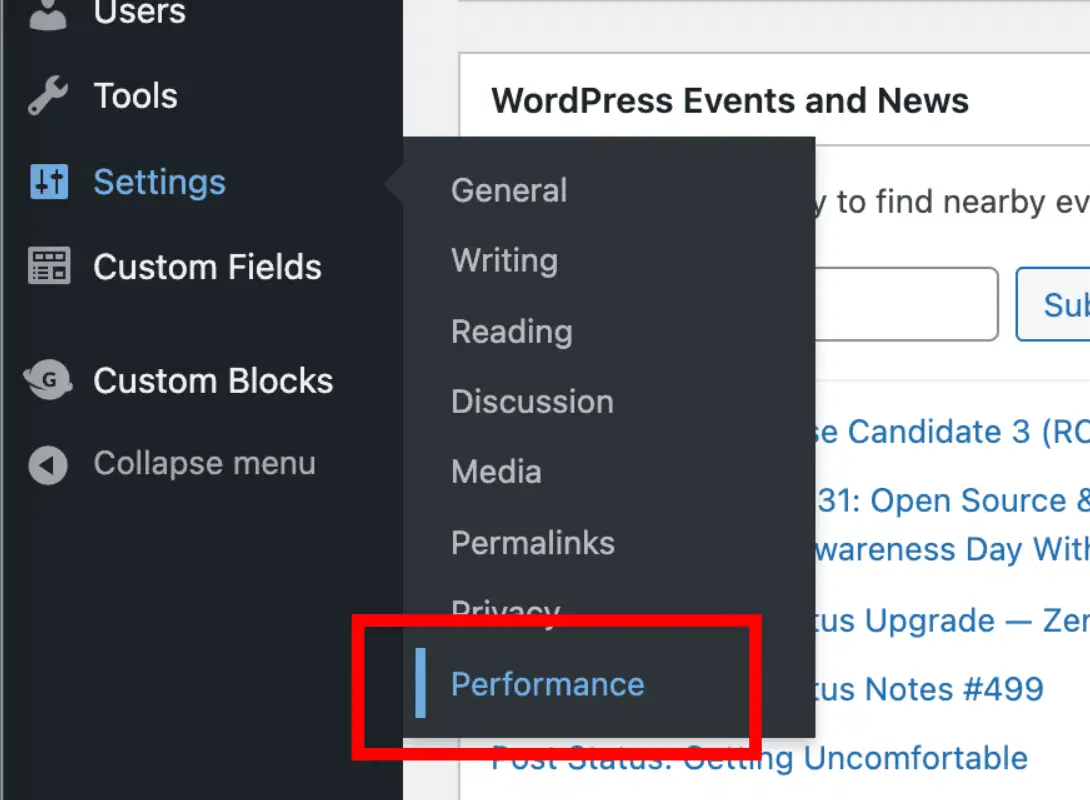
Nachdem Sie nun die WebP-Unterstützung auf Ihrer WordPress-Website aktiviert haben, können Sie WebP-Bilder verwenden. Dazu gibt es zwei Möglichkeiten: das Lazy-Load-Plugin für Bilder oder das HTML-Tag.
Lazy Load Plugin für Bilder
Free. ist auf WordPress.org verfügbar und ermöglicht es Ihnen, nur Bilder zu laden, die im Browserfenster sichtbar sind, und das Laden von Bildern außerhalb des Browserfensters zu verzögern. Sie können dieses Plugin verwenden, um WebP-Bilder auf Ihrer WordPress-Website zu laden. Hier ist die Anleitung dazu:
-Laden Sie das Plugin Lazy Load für Bilder herunter und installieren Sie es.
Aktivieren Sie die Option zum Hochladen von Bildern im WebP-Format im Plugin.
Laden Sie Ihre Bilder im WebP-Format auf Ihre WordPress-Website hoch.
HTML-Tags
Der HTML-Tag ermöglicht es Ihnen, WebP-Bilder im Inhalt Ihrer Website zu verwenden. So wird es gemacht:
- Laden Sie Ihr Bild im WebP-Format auf Ihre WordPress-Website hoch.
- Verwenden Sie den HTML-Tag, um Ihr Bild in den Inhalt Ihrer Website einzufügen. Beispiel:
Häufig gestellte Fragen (FAQs)
1. Können meine Besucher WebP-Bilder sehen, wenn sie das Format nicht unterstützen?
Ja. Das Caching-Plugin oder Ihr Server leitet WebP-Bilder automatisch in das JPEG- oder PNG-Format um, wenn der Browser des Besuchers das WebP-Format nicht unterstützt.
2. Sollte ich nur WebP-Bilder auf meiner WordPress-Website verwenden?
Nein. Obwohl WebP-Bilder zahlreiche Vorteile in Bezug auf Dateigröße und Bildqualität bieten, gibt es immer noch einige Browser, die das WebP-Format nicht unterstützen. Es ist immer eine gute Idee, andere Bilddateiformate wie JPEG und PNG zu verwenden.
3. Was ist, wenn ich ein WebP-Bild als Hintergrund für meine Website verwenden möchte?
Sie können ein WebP-Bild mit CSS als Hintergrund für Ihre Website verwenden. Hier ist ein Beispiel:
Körper {
Hintergrundbild: url( image.webp');
}
Schlussfolgerung
WebP-Bilder bieten zahlreiche Vorteile in Bezug auf Dateigröße und Bildqualität. Wenn Sie WordPress verwenden, können Sie sie problemlos auf Ihrer Website einsetzen. Befolgen Sie die Anweisungen in unserem Tutorial und Sie werden in der Lage sein, die WebP-Bilder in WordPress im Handumdrehen. Denken Sie daran, immer auch andere Bilddateiformate wie JPEG und PNG zu verwenden, um maximale Browserkompatibilität zu gewährleisten.
[ad_2]
Für weitere Klärung und Unterstützung in diesem Zusammenhang, zögern Sie bitte nicht uns zu kontaktieren! Eröffnen Sie ein Ticket oder senden Sie eine E-Mail an support@gtechgroup.it und Sie erhalten praktische Anleitung und wertvolle Tipps zur Verbesserung Ihrer Website. Bleiben Sie nicht zurück, kontaktieren Sie uns noch heute!